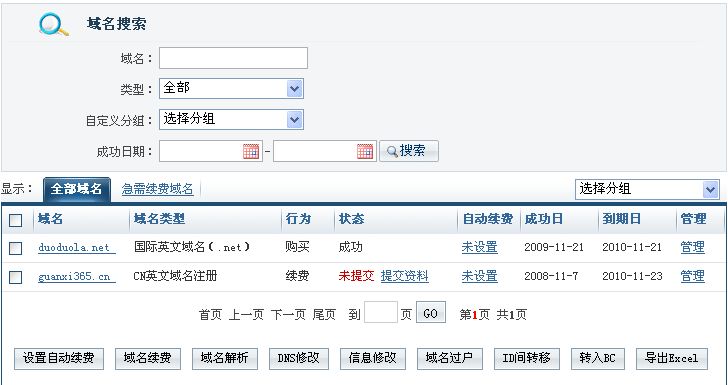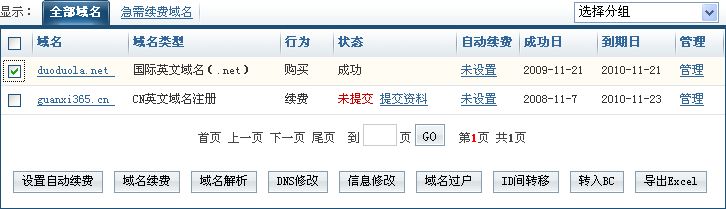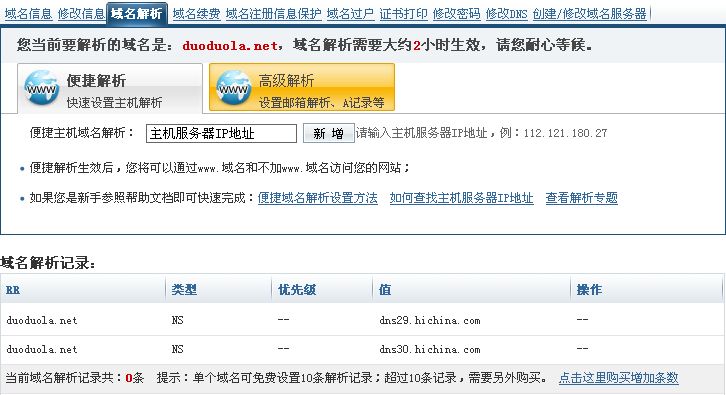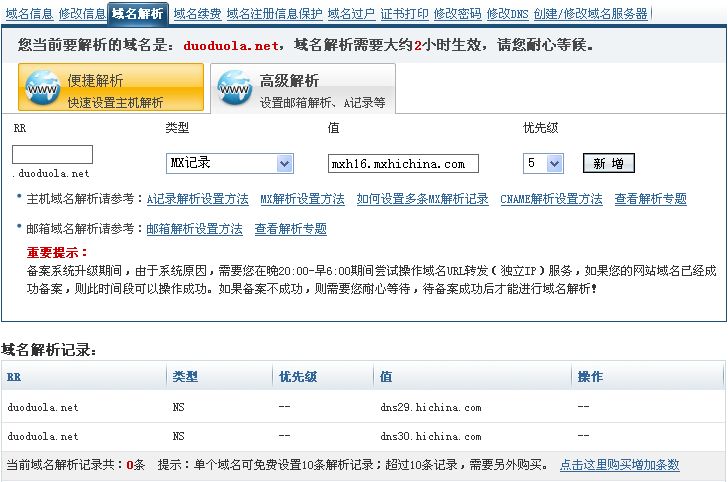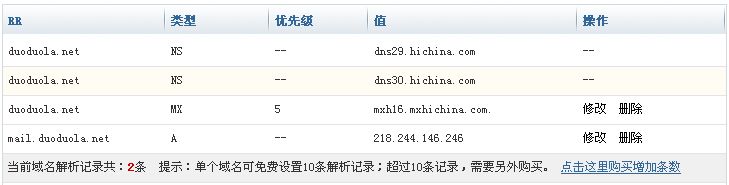功能:电子邮件系统发邮件时根据收信人的地址后缀来定位邮件服务器。例如,当收件人为“help@fly810.com”时, 系统将对“fly810.com”进行DNS中的MX记录解析。如果MX记录存在,系统就根据MX记录的优先级,将邮件转发到与该MX相应的邮件服务器上。
设置方法:
1.请您使用万网会员ID和会员ID密码登陆万网会员区,点击页面左侧“产品管理”中“域名管理”,此时页面右侧出现您ID下购买的域名,如图所示:
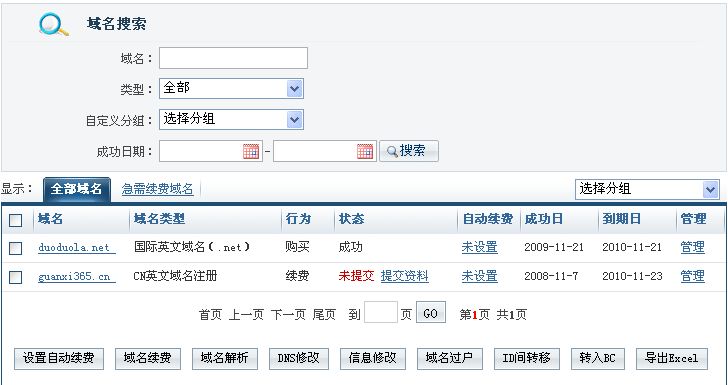
2.选中需要设置解析的域名并点击下边的“域名解析”
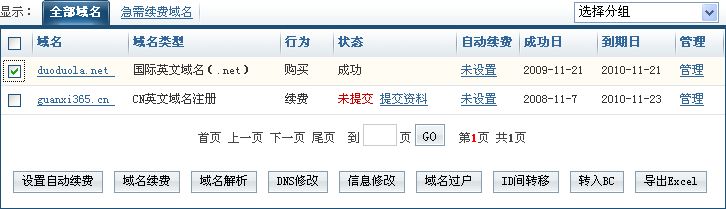
3.进入解析界面:
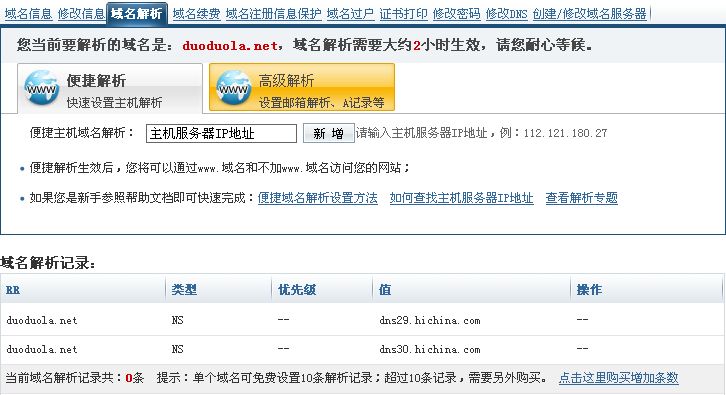
4.在“高级解析”选择类型为“MX记录”并填写“RR”值和指向的mx服务器地址“值”(字母需小写)。注:这里我们举例标准MX解析记录的设置方法,“RR”值处我们为空(意义:设置主域名的MX解析),指向“值”处填万网提供的mx记录地址,mx记录地址:mx序号.mxhichina.com,具体序号,需要您登录万网会员区后,进入邮箱管理->点击相应的邮箱域名->查看邮箱的相关信息,并选择MX解析记录的“优先级”(优先级设置为1),点击“新增”。
如下图:
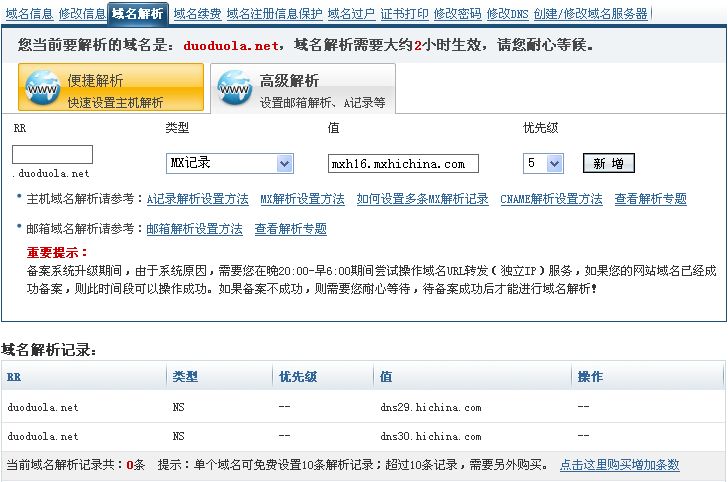
设置完毕后则记录保存在“详细记录列表”中,见下图:
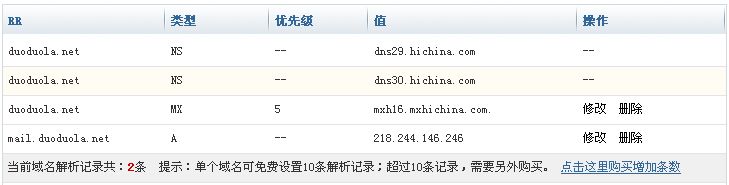
注意:
集团邮箱V系列还是按照邮箱的标准解析进行设置。
例如:
将您的域名“mail.mydomain.com”设置一条a记录指向到“218.244.146.117” ;
然后再将域名“mydomain.com”设置一条mx记录指向到“mail.mydomain.com”,优先级为10。
具体邮箱IP地址,需要您登录万网会员区后,进入邮箱管理->点击相应的邮箱域名->查看邮箱的相关信息,新增解析记录,一般10分钟就可以生效,对已有的解析记录修改,一般2个小时就可以生效。